win10系统任务栏启动透明效果的方法
摘要:1.首先,我们返回到win10系统的传统桌面位置,之后,我们找到桌面的空白处,点击鼠标右键,选择个性化选项。2.在新出现的窗口中,我们点击左...
1.首先,我们返回到win10系统的传统桌面位置,之后,我们找到桌面的空白处,点击鼠标右键,选择个性化选项。
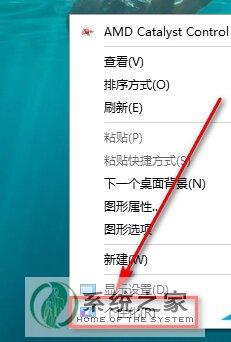 2.在新出现的窗口中,我们点击左侧窗格中的颜色选项,如下图中所示,之后,我们在右侧窗格中找到“使开始菜单、任务栏、操作中心透明”选项,可能需要往下拉一下才会找到这个选项,之后,我们将开关点击到开上就可以了。
2.在新出现的窗口中,我们点击左侧窗格中的颜色选项,如下图中所示,之后,我们在右侧窗格中找到“使开始菜单、任务栏、操作中心透明”选项,可能需要往下拉一下才会找到这个选项,之后,我们将开关点击到开上就可以了。
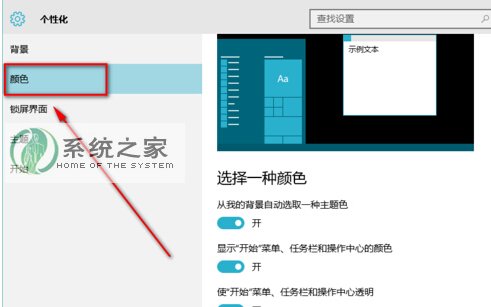 完成设置之后,我们将自己的win10电脑重启一下,系统重新开启之后,我们就可以在任务栏上看到透明效果了。
完成设置之后,我们将自己的win10电脑重启一下,系统重新开启之后,我们就可以在任务栏上看到透明效果了。
【win10系统任务栏启动透明效果的方法】相关文章:
下一篇:
win10系统中添加删除输入法的方法教程
